
При включении компьютера после логотипа Windows XP появляется на долю секунды синий экран смерти (BSOD) и компьютер уходит в циклическую перезагрузку? Вопреки распространённым на просторах интернета предположениям, что данная ошибка указывает на неисправность оперативной памяти, неисправности SATA кабеля и даже скопившейся пыли на вашем накопителе, данная статья поможет вам не только разобраться с причиной возникновения ошибки, но и восстановить работоспособность Windows XP без переустановки.
Во-первых, необходимо узнать ошибку, которая возникает на синем экране смерти, чтобы более правильно диагностировать проблему. Для этого после включения компьютера нажимайте клавишу F8 на клавиатуре до появления загрузочного меню Windows XP. В появившемся меню выберите пункт Отключить автоматическую перезагрузку при отказе системы; для английской версии Windows XP данный пункт будет называться Disable automatic restart on system failure. Перезагрузите систему.

После перезагрузки нажимая клавишу F8 выберите пункт Обычная загрузка Windows. Теперь при возникновении синего экрана смерти компьютер не уйдёт в перезагрузку. Таким образом нам станет известна ошибка.
![]()
Данная ошибка появляется при повреждении системного файла ntdll.dll. Как он может испортиться? Этому могут предшествовать несколько причин: повреждение секторов жёсткого диска, на которых размещается файл, преднамеренная работа зловредной программы. Чтобы определить поврежден ли файл, то необходимо воспользоваться программами навроде MHDD/Victoria для проверки поверхности диска (неактуально для обладателей SSD). Если имеют места повреждённые сектора, то remap не выполнять. Для проверки диска на вирусы воспользуйтесь аварийным диском от Касперского или Dr.Web.
Как исправить? Для этого нам потребуется флешка желательно большого объёма (от 16 Гб), на которую поочередно потребуется записать либо WinPE, либо образ Linux-дистрибутива навроде Ubuntu и оригинальная копия образа Windows XP из которого необходимо будет извлечь ntdll.dll.
Записать на флешку образ WinPE, я рекомендую воспользоваться образом от Сергея Стрельца, с помощью программы rufus. Извлечь файл ntdll.dll из ISO-образа Windows XP можно при помощи архиватора, например 7-zip. Файл находится в папке I386. Скопируйте его на ту же флешку, куда записали образ WinPE.
ВНИМАНИЕ! Я не рекомендую использовать неоригинальные образы с торрент-трекеров. Используйте только оригинальные MSDN образы.
Оригинальный файл ntdll.dll из MSDN образа Windows XP SP3 VL RU имеет хэш A34B773EF93A080168F0B1ACFDACBFA6 и размер 710 144 байт. Если данный хэш и размер полностью совпадает с имеющимся у вас, то можно приступать к исправлению ошибки.
Если вы воспользовались образом WinPE, то перейдите на свой диск C, который может иметь совершенно другую букву, по пути C:WindowsSystem32. Переименуйте оригинальный файл ntdll.dll в ntdll.dll.bak или ntdll.dll.old. Теперь скопируйте извлечённый из образа файл ntdll.dll в папку C:WindowsSystem32 и перезагрузите компьютер.
При благоприятном исходе Windows удачно загрузится. Если на жёсктом диске нет битых секторов, то желательно проверить целлостность файловой системы встроенными утилитами sfc и chkdsk.
Метки: c0000221, Microsoft, ntdll, Windows XP
This entry was posted on 2020/03/20 at 09:30:15 and is filed under Software. You can follow any responses to this entry through the RSS 2.0 feed.
You can leave a response, or trackback from your own site.
На чтение 9 мин. Просмотров 532 Опубликовано 28.04.2021
Обычно код ошибки 0xc0000221 обнаруживается сразу после того, как компьютер не загружается. Большинство пользователей сообщают, что это происходит не при каждой попытке загрузки, но некоторые пользователи сообщают, что застревают в цикле автоматического восстановления с этим кодом ошибки. 
Коды ошибок, начинающиеся с «0x», обычно указывают на проблему повреждения на уровне системы. Однако с этим конкретным кодом ошибки ошибка также может быть связана с оборудованием (недавно вставленное ОЗУ или недостаточное питание).
Содержание
- Что вызывает код ошибки 0xc0000221?
- Как исправить код ошибки 0xc0000221
- Метод 1. Загрузка в безопасном режиме
- Метод 2. Выполните сканирование SFC, CHKDSK и DISM.
- Метод 3: Проверка ОЗУ на наличие проблем
- Метод 4: Удаление вторичного графического процессора и внешние жесткие диски или твердотельные накопители
- Метод 5: Использование предыдущей точки восстановления системы
- Метод 6: Выполнение восстановительной установки
Что вызывает код ошибки 0xc0000221?
Изучив проблему и изучив множество различных симптомов одной и той же ошибки, мы обнаружили несколько разных виновников, которые могут вызывать ошибку 0xc0000221 код:
- Проблема с оборудованием, созданная новым ОЗУ или жестким диском . Есть несколько зарегистрированных случаев, когда пользователи начали получать эту ошибку после вставки второй флеш-накопитель RAM или подключение нового ведомого жесткого диска.
- Secondary GPU . Проблема иногда возникает на компьютерах с настройкой SLI или CrossFire.
- Блок питания не может обеспечить достаточную мощность. Это может происходить, если ваш блок питания недостаточно велик для питания всех подключенных устройств.
- Повреждение системного файла – ошибка код указывает на проблему системного уровня, которая связана с повреждением файла.
- Сторонняя служба прерывает запуск – есть сообщения о случаях, когда ошибка была вызвана сторонней службой-мошенником, которая в конечном итоге привела к сбою BSOD.
Как исправить код ошибки 0xc0000221
Если вы активно ищете Мы упростили для вас некоторые шаги по устранению неполадок, которые помогут вам обойти код ошибки 0xc0000221 . Ниже у вас есть набор потенциальных исправлений, которые другие пользователи в аналогичном сценарии успешно использовали для решения проблемы.
Для достижения наилучших результатов следуйте приведенным ниже методам в указанном порядке по мере их упорядочения. по эффективности и серьезности. Начните с первого метода и переходите к следующему, пока не найдете исправление, которое эффективно решит проблему за вас.
Метод 1. Загрузка в безопасном режиме
Давайте начнем поиски устранения неполадок, убедившись, что проблема не вызвана мошеннической службой, которая способствует сбою BSOD. Мы можем убедиться, что проблема не вызвана сторонним вмешательством, загрузив вашу систему в безопасном режиме.
В безопасном режиме ваш компьютер будет запускаться в ограниченном состоянии только с основными файлами и драйверы, необходимые для процесса запуска. Если ваш компьютер нормально загружается в безопасном режиме, мы можем определить, что проблема вызвана некоторым программным обеспечением, которое вы установили ранее..
Вот краткое руководство по загрузке в безопасном режиме и определению процесса, который вызывает сбой BSOD:
- Если вы не можете пройти экран запуска, вы можете принудительно отобразить экран Advanced Startup Options , принудительно вызвав два или три последовательных прерывания во время процесса запуска. Это легко сделать, перезагрузив компьютер на этапе запуска.

Примечание: Если вы можете завершить процесс загрузки, вы также можете открыть вкладку Восстановление настроек , открыв диалоговое окно Выполнить ( клавиша Windows + R ) и набрав « ms-settings: recovery ». Затем просто нажмите кнопку Перезагрузить сейчас в разделе Расширенный запуск , и ваш компьютер перезагрузится прямо в меню Расширенные параметры запуска . .

- С экрана Расширенные параметры запуска . выберите Устранение неполадок , а затем нажмите Дополнительные параметры .
- Внутри Дополнительные параметры , нажмите Параметры запуска , а затем нажмите кнопку «Перезагрузить».

- Когда вы снова войдете в Параметры запуска , нажмите F4, F5 или F6 для загрузки с одним из трех доступных безопасных режимов.
- Если ваш компьютер успешно загрузится в Безопасный режим, вполне вероятно, что служба из приложения, которое вы недавно установили, вызывает BSOD. На этом этапе вы можете начать удаление недавно установленных программ, которые, по вашему мнению, могут вызывать проблему, или вы можете использовать это руководство ( здесь ), чтобы систематически исключать программы и службы из процесса запуска, пока вы не справитесь чтобы найти виновника.
Если у вас возник такой же сбой BSOD при загрузке в безопасном режиме, перейдите к следующему способу ниже.
Метод 2. Выполните сканирование SFC, CHKDSK и DISM.
Теперь давайте убедимся, что код ошибки 0xc0000221 не возникает из-за повреждение системного файла путем запуска нескольких встроенных утилит, предназначенных для исправления повреждения файлов Windows.
Нескольким пользователям, борющимся с одной и той же проблемой, удалось решить проблему, устраняя повреждение системных файлов с помощью SFC. , CHKDSK или DISM сканирование. Эта процедура может занять некоторое время, поэтому наберитесь терпения и не прерывайте процесс до его завершения.
Вот краткое руководство по выполнению сканирования SFC и DISM:
- Нажмите клавишу Windows + R , чтобы откройте диалоговое окно “Выполнить”. Затем введите « cmd » и нажмите Ctrl + Shift + Enter , чтобы открыть командную строку с повышенными привилегиями.. В ответ на запрос UAC (Контроль учетных записей пользователей) выберите Да , чтобы предоставить права администратора.

Примечание. Если вам не удается пройти через экран запуска, выполните шаг 1 из Метод 1 , чтобы войти в меню Дополнительные параметры запуска , затем перейдите в Устранение неполадок> Дополнительные параметры> Командная строка .
- В командной строке с повышенными привилегиями введите следующую команду, чтобы начать сканирование SFC:
sfc/scannow
Примечание. Эта утилита просканирует вашу систему на наличие повреждений и заменит поврежденный файл Windows локально кэшированными копиями.
- После завершения процесса перезапустите ваш компьютер и посмотрите, не появляется ли код ошибки 0xc0000221 . Если это не так, выполните шаг 1 еще раз, чтобы вернуться в командную строку с повышенными привилегиями, и введите следующую команду:
chkdsk/f C:
Примечание. Эта утилита выполнит анализ вашего диска и исправит все обнаруженные ошибки. Имейте в виду, что вам нужно изменить C на букву диска, если ваша ОС находится в другом месте.
- Когда стратегия восстановления будет завершена, перезагрузите компьютер и посмотрите, удастся ли вам пройти экран запуска. Если та же ошибка повторяется, вернитесь в командную строку с повышенными привилегиями, используя шаг 1, и введите следующую команду:
DISM/online/cleanup-image/restorehealth
Примечание. Эта утилита заменит любой поврежденный файл Windows свежими копиями, загруженными с сервера Microsoft. Перед запуском этого сканирования важно, чтобы у вас было стабильное интернет-соединение.
- Перезагрузите компьютер и посмотрите, будет ли устранена ошибка при следующем запуске, если это не так, продолжайте работу. следующим способом.
Метод 3: Проверка ОЗУ на наличие проблем
Накопители ОЗУ часто идентифицируются как виноваты, когда дело доходит до кода ошибки 0xc0000221. Проблемы с ОЗУ бывает сложно определить, поскольку даже некоторые из лучших утилит для тестирования могут не уловить все ошибки, такие как ошибки несоответствия памяти.
Лучшая и простейшая стратегия проверки наличия ОЗУ. модули несут ответственность за ошибку – открыть ваш компьютер и удалить один из модулей (если вы используете две палки RAM).
Если ваш компьютер запускается нормально только с одной RAM Stick, попробуйте поменять местами две карты RAM – проблемы иногда возникают, когда более быстрая память размещается за более медленной памятью.
Если вы подозреваете проблемы с одним или обоими модулями RAM, вы можете запустите на них MemTest , но убедитесь, что вы дали ему поработать не менее 5 часов, чтобы получить окончательный результат..
Если вам удалось удалить модули ОЗУ из списка виновных, перейдите к следующему способу, указанному ниже.
Метод 4: Удаление вторичного графического процессора и внешние жесткие диски или твердотельные накопители
Другие пользователи сообщили об успешном устранении кода ошибки 0xc0000221 путем отключения всех ненужных устройств. Вполне возможно, что эта проблема возникает из-за того, что у вашего источника питания недостаточно энергии для питания всех подключенных устройств.
Давайте проверим, верна ли эта теория, отключив все ненужные устройства – вторичный жесткий диск, внешний Жесткий диск, оптический привод DVD, второй графический процессор из SLI (или настройка CrossFire), некритичные периферийные устройства.
После того, как ваш компьютер разогнан до минимума, включите компьютер и посмотрите, справится ли система чтобы пропустить заставку. Если вашему компьютеру удается загрузиться без кода ошибки 0xc0000221, систематически повторно подключайте второстепенные компоненты, пока вам не удастся определить виновника.
Если это неприменим, перейдите к следующему методу ниже.
Метод 5: Использование предыдущей точки восстановления системы
Несколько пользователей сообщили, что эта проблема начала возникать сразу после того, как Центр обновления Windows (WU) завершил установку большого обновления ОС. Если неудачный Центр обновления Windows вызывает случайные сбои BSOD с кодом ошибки 0xc0000221, вы можете решить проблему с помощью точки восстановления системы.
Восстановление системы – это функция Windows, которая позволит вам исправить широкий спектр сбоев, восстановив состояние вашего компьютера до предыдущего момента времени. Если повезет, мы собираемся использовать его для восстановления компьютера до работоспособного состояния, в котором код ошибки 0xc0000221 не появлялся.
Если только это не произошло. если вы сами изменили поведение по умолчанию, ваша ОС должна была создать точку восстановления системы непосредственно перед применением обновления, вызвавшего ошибку. Вот краткое руководство по использованию функции восстановления системы для устранения кода ошибки 0xc0000221:
- Нажмите клавишу Windows + R , чтобы открыть диалоговое окно “Выполнить”. Затем введите « rstrui » и нажмите Enter , чтобы открыть мастер восстановления системы.

- На первом экране« Восстановление системы »нажмите« Далее », чтобы перейти к разделу« Точка восстановления ».
- На следующем экране обязательно установите флажок флажок, связанный с Показать больше точек восстановления , чтобы просмотреть все доступные точки восстановления.

- Затем выберите точку восстановления, которая старше, чем появление кода ошибки 0xc0000221 , и снова нажмите кнопку «Далее»..
- Нажмите «Готово» и в последний раз подтвердите, нажав «Да», чтобы запустить процесс восстановления системы.
- Через пару минут ваш компьютер перезагрузится, а старый состояние будет восстановлено. Если все пойдет хорошо, ваш компьютер больше не должен аварийно завершить работу с кодом ошибки 0xc0000221 .
Если у вас не было соответствующей точки восстановления системы или этот метод неприменим, перейдите к следующему методу ниже.
Метод 6: Выполнение восстановительной установки
Если ни один из представленных выше методов не позволил обойти ошибку 0xc0000221 , возможно, вам придется подумать о чистой установке . Но прежде чем вы это сделаете и потеряете все свои личные данные, есть лучший вариант, который позволит вам сохранить ваши личные файлы и приложения.
Ремонтная установка заменит все сломанные компоненты Windows, которые могут запускаться ошибка со свежими копиями. Но в отличие от чистой установки, ремонтная установка не удаляет личные файлы пользователя (например, фотографии, музыку, видео) или сторонние приложения.
Если вы решите выполнить ремонтную установку, вы можете следовать нашему пошаговому руководству, используя это руководство ( здесь ).

При включении компьютера после логотипа Windows XP появляется на долю секунды синий экран смерти (BSOD) и компьютер уходит в циклическую перезагрузку? Вопреки распространённым на просторах интернета предположениям, что данная ошибка указывает на неисправность оперативной памяти, неисправности SATA кабеля и даже скопившейся пыли на вашем накопителе, данная статья поможет вам не только разобраться с причиной возникновения ошибки, но и восстановить работоспособность Windows XP без переустановки.
Во-первых, необходимо узнать ошибку, которая возникает на синем экране смерти, чтобы более правильно диагностировать проблему. Для этого после включения компьютера нажимайте клавишу F8 на клавиатуре до появления загрузочного меню Windows XP. В появившемся меню выберите пункт Отключить автоматическую перезагрузку при отказе системы; для английской версии Windows XP данный пункт будет называться Disable automatic restart on system failure. Перезагрузите систему.

После перезагрузки нажимая клавишу F8 выберите пункт Обычная загрузка Windows. Теперь при возникновении синего экрана смерти компьютер не уйдёт в перезагрузку. Таким образом нам станет известна ошибка.
![]()
Данная ошибка появляется при повреждении системного файла ntdll.dll. Как он может испортиться? Этому могут предшествовать несколько причин: повреждение секторов жёсткого диска, на которых размещается файл, преднамеренная работа зловредной программы. Чтобы определить поврежден ли файл, то необходимо воспользоваться программами навроде MHDD/Victoria для проверки поверхности диска (неактуально для обладателей SSD). Если имеют места повреждённые сектора, то remap не выполнять. Для проверки диска на вирусы воспользуйтесь аварийным диском от Касперского или Dr.Web.
Как исправить? Для этого нам потребуется флешка желательно большого объёма (от 16 Гб), на которую поочередно потребуется записать либо WinPE, либо образ Linux-дистрибутива навроде Ubuntu и оригинальная копия образа Windows XP из которого необходимо будет извлечь ntdll.dll.
Записать на флешку образ WinPE, я рекомендую воспользоваться образом от Сергея Стрельца, с помощью программы rufus. Извлечь файл ntdll.dll из ISO-образа Windows XP можно при помощи архиватора, например 7-zip. Файл находится в папке I386. Скопируйте его на ту же флешку, куда записали образ WinPE.
ВНИМАНИЕ! Я не рекомендую использовать неоригинальные образы с торрент-трекеров. Используйте только оригинальные MSDN образы.
Оригинальный файл ntdll.dll из MSDN образа Windows XP SP3 VL RU имеет хэш A34B773EF93A080168F0B1ACFDACBFA6 и размер 710 144 байт. Если данный хэш и размер полностью совпадает с имеющимся у вас, то можно приступать к исправлению ошибки.
Если вы воспользовались образом WinPE, то перейдите на свой диск C, который может иметь совершенно другую букву, по пути C:WindowsSystem32. Переименуйте оригинальный файл ntdll.dll в ntdll.dll.bak или ntdll.dll.old. Теперь скопируйте извлечённый из образа файл ntdll.dll в папку C:WindowsSystem32 и перезагрузите компьютер.
При благоприятном исходе Windows удачно загрузится. Если на жёсктом диске нет битых секторов, то желательно проверить целлостность файловой системы встроенными утилитами sfc и chkdsk.
Метки: c0000221, Microsoft, ntdll, Windows XP
This entry was posted on 2020/03/20 at 09:30:15 and is filed under Software. You can follow any responses to this entry through the RSS 2.0 feed.
You can leave a response, or trackback from your own site.

При установке операционной системы Windows можно столкнуться с неприятной проблемой. После распаковки нужных компонентов, перед непосредственной установкой, может возникнуть ошибка:
STOP c0000221
Данная ошибка возникает в следствии повреждения файлов при распаковке компонентов. Есть несколько причин, по которым может возникнуть проблема:
- Дисковод. Дисковод является основной причиной данной ошибки. Дело в том, что дисковод плохо работает (наверняка Вы можете вспомнить, что иногда, дисководы начинают выходить из строя и перестают читать некоторые диски, хотя в основном функционируют нормально). В данном случае, стоит подключить другой дисковод и вновь приступить к установке операционной системы;
- Установочный диск. Второй по популярности причиной является установочный диск. Либо при записи файлов на диск, возникла проблема, либо диск поцарапан и данные на нем повреждены, что приводит к данной ошибке. Стоит попробовать использовать другой диск;
- Кабеля. Менее популярной причиной является выход из строя кабеля. Поврежденным может быть как кабель, подключенный к дисководу, так и к жесткому диску. Попробуйте заменить кабеля;
- Порты SATA. Еще менее встречающаяся причина, это поломка самих портов SATA. Но все же стоит попробовать подключить дисковод и жесткий диск к другим разъемам;
- Жесткий диск. Думаю, это самая редкая причина. Если все предыдущие варианты были устранены, но ошибка остается, тогда дело в самом жестком диске, и вероятнее всего он выходит из строя и стоит его заменить.
Загрузка…
Код ошибки 0xc0000221 в Windows 10 обычно возникает, когда ваша система не загружается. Иногда вы можете пройти через эту ошибку на синем экране и войти в экран входа в систему, поскольку это происходит не при каждой загрузке. Но в некоторых случаях, синий экран смерти продолжает появляться с ошибкой 0xc0000221, и система застревает в цикле автоматического восстановления. Эта ошибка может появится из-за проблем с оборудованием, неисправностями с вторичным графическим процессором, повреждение системных файлов, прерывание работы сторонних приложений и т. п. Этот код ошибки обычно указывает на повреждение системного уровня. Тем не менее, недостаточная мощность или недавно вставленная RAM-планка, также могут быть возможными причинами.
Как исправить ошибку 0xc0000221 в Windows 10
Давайте рассмотрим различные решения, чтобы исправить код ошибки 0xc0000221 в Windows 10. Если у вас включена была точка восстановления системы, то попробуйте откатить систему назад в рабочее состояние. Если вы не можете войти в безопасный режим, запустить дополнительные параметры или загрузиться на рабочий стол, то вам стоит создать установочную флешку Windows 10. Далее начните установку системы и когда дойдете до пункта установки, нажмите «Восстановление системы«. Потом Вас перебросит в дополнительные параметры загрузки, где вы можете выбрать «безопасный режим» и попробовать восстановление при загрузке.

1. Загрузиться в безопасном режиме
Вам необходимо убедиться, что проблема не вызвана какой-либо сторонней программой. Для этого вам нужно загрузиться в безопасном режиме и посмотреть будет ли выдаваться ошибка. Если ошибка не будет выскакивать, то вам необходимо проверить, удалить или обновить драйверы устройств. Также рекомендую вспомнить, какие программы вы недавно установили. Может быть так, что после установки недавней программы у вас начала появляться ошибка, то в этом случае, ее следуют удалить или переустановить.

2. Проверка и восстановление SFC, DISM и CHKDSK
Поврежденные и недостающие системные файлы могут выдавать различные коды ошибки, в том числе и 0xc0000221. Также, неисправные и битые сектора на жестком диске могут выдавать эту ошибку. По этому мы воспользуемся сразу тремя инструментами в одном этом решении. Откройте командную строку от имени администратора и ведите команды по порядку, дожидаясь окончания процесса после каждой команды:
sfc /scannow— сканирует на повреждения системных файлов Windows и пытается восстановить их. Перезагрузите ПК.

dism /online /cleanup-image /restorehealth— Поможет восстановить системные Файлы из образа системы. Перезагрузите ПК.

chkdsk C: /f /r /x— Проверяет и исправляет ошибки на жестком диске. Перезагрузите ПК.

3. Проверьте RAM для проблем
Если приведенные выше команды не помогли исправить ошибку 0xc0000221, то возможно, проблема в ОЗУ. Сканирование устройства памяти сложно, но есть встроенный инструмент «Диагностика памяти Windows». Он легко протестирует всю оперативную память и обнаружит неисправные сектора.
- Нажмите сочетание кнопок Win + R и введите mdsched.exe, чтобы запустить диагностику памяти. В открывшимся окне следуйте рекомендациям на экране. Как только компьютер перезагрузится, то будет произведена проверка на ошибки в оперативной памяти.
Полное руководство: проверка ОЗУ в Windows 10.

4. Удалите вторичные устройства
Несколько пользователей на форуме Windows, упоминали, что код ошибки 0xc0000221 можно исправить, отключив все ненужные диски, флешки, веб-камеры, и другие устройства. Существует вероятность того, что проблема с питанием, которое не в состоянии выдержать мощность, необходимую для различных дисков. Если ваш компьютер после отключения всего лишнего, может нормально загружаться без ошибки на синем экране, то попробуйте подключить устройства обратно, один за другим, перезагружая ПК, каждый раз при подключении нового устройства. Таким образом, вы можете определить реального виновника.
Смотрите еще:
- Как исправить код ошибки 0xC0000225 в Windows 10
- Исправить ошибку 0XC000021A в Windows 10
- Как исправить код ошибки 0xc000000e winload.exe в Windows 10
- Ошибка при запуске приложения (0xc0000005) в Windows 10
- Ошибка при запуске приложения 0xc0000142 в Windows 10
[ Telegram | Поддержать ]
Содержание
- Stop c0000221 unknown hard error systemroot system32 ntdll dll что делать
- evlanoff
- Исправление ошибки STOP: c0000221 Unknown Hard Error Windows XP
- Ошибка 0xc0000221 восстановления на синем экране в Windows 10
- Как исправить ошибку 0xc0000221 в Windows 10
- 1. Загрузиться в безопасном режиме
- 2. Проверка и восстановление SFC, DISM и CHKDSK
- 3. Проверьте RAM для проблем
- 4. Удалите вторичные устройства
- Ошибка 0xc0000221 восстановления на синем экране в Windows 10
- Как исправить ошибку 0xc0000221 в Windows 10
- 1. Загрузиться в безопасном режиме
- 2. Проверка и восстановление SFC, DISM и CHKDSK
- 3. Проверьте RAM для проблем
- 4. Удалите вторичные устройства
Stop c0000221 unknown hard error systemroot system32 ntdll dll что делать
Сообщения: 3
Благодарности:
ну предположим Я загружусь с winPE или с акрониса, а откуда взять оригинальный файл для замены? И не добьет ли это систему?
можно найти например в
C:Windowswinsxsx86_microsoft-windows-ntdll_31bf3856ad364e35 »
——-
Интеллект — это способность избежать выполнения работы, но, тем не менее, сделать так, чтобы она была выполнена.

Сообщения: 36236
Благодарности: 6586
| Конфигурация компьютера | |
| ОС: Windows 10 Pro x64 Release Preview | |
| и дано решение-переустановка системы. Но ставить по новой систему не хочу, ибо файлов важных немеренно » |
——-
Канал Windows 11, etc | Чат @winsiders
evlanoff
Исправление ошибки STOP: c0000221 Unknown Hard Error Windows XP

При включении компьютера после логотипа Windows XP появляется на долю секунды синий экран смерти (BSOD) и компьютер уходит в циклическую перезагрузку? Вопреки распространённым на просторах интернета предположениям, что данная ошибка указывает на неисправность оперативной памяти, неисправности SATA кабеля и даже скопившейся пыли на вашем накопителе, данная статья поможет вам не только разобраться с причиной возникновения ошибки, но и восстановить работоспособность Windows XP без переустановки.
Во-первых, необходимо узнать ошибку, которая возникает на синем экране смерти, чтобы более правильно диагностировать проблему. Для этого после включения компьютера нажимайте клавишу F8 на клавиатуре до появления загрузочного меню Windows XP. В появившемся меню выберите пункт Отключить автоматическую перезагрузку при отказе системы; для английской версии Windows XP данный пункт будет называться Disable automatic restart on system failure. Перезагрузите систему.

После перезагрузки нажимая клавишу F8 выберите пункт Обычная загрузка Windows. Теперь при возникновении синего экрана смерти компьютер не уйдёт в перезагрузку. Таким образом нам станет известна ошибка.

Данная ошибка появляется при повреждении системного файла ntdll.dll. Как он может испортиться? Этому могут предшествовать несколько причин: повреждение секторов жёсткого диска, на которых размещается файл, преднамеренная работа зловредной программы. Чтобы определить поврежден ли файл, то необходимо воспользоваться программами навроде MHDD/Victoria для проверки поверхности диска (неактуально для обладателей SSD). Если имеют места повреждённые сектора, то remap не выполнять. Для проверки диска на вирусы воспользуйтесь аварийным диском от Касперского или Dr.Web.
Как исправить? Для этого нам потребуется флешка желательно большого объёма (от 16 Гб), на которую поочередно потребуется записать либо WinPE, либо образ Linux-дистрибутива навроде Ubuntu и оригинальная копия образа Windows XP из которого необходимо будет извлечь ntdll.dll.
Записать на флешку образ WinPE, я рекомендую воспользоваться образом от Сергея Стрельца, с помощью программы rufus. Извлечь файл ntdll.dll из ISO-образа Windows XP можно при помощи архиватора, например 7-zip. Файл находится в папке I386. Скопируйте его на ту же флешку, куда записали образ WinPE.
ВНИМАНИЕ! Я не рекомендую использовать неоригинальные образы с торрент-трекеров. Используйте только оригинальные MSDN образы.
Оригинальный файл ntdll.dll из MSDN образа Windows XP SP3 VL RU имеет хэш A34B773EF93A080168F0B1ACFDACBFA6 и размер 710 144 байт. Если данный хэш и размер полностью совпадает с имеющимся у вас, то можно приступать к исправлению ошибки.
Если вы воспользовались образом WinPE, то перейдите на свой диск C, который может иметь совершенно другую букву, по пути C:WindowsSystem32. Переименуйте оригинальный файл ntdll.dll в ntdll.dll.bak или ntdll.dll.old. Теперь скопируйте извлечённый из образа файл ntdll.dll в папку C:WindowsSystem32 и перезагрузите компьютер.
При благоприятном исходе Windows удачно загрузится. Если на жёсктом диске нет битых секторов, то желательно проверить целлостность файловой системы встроенными утилитами sfc и chkdsk.
Источник
Ошибка 0xc0000221 восстановления на синем экране в Windows 10
Код ошибки 0xc0000221 в Windows 10 обычно возникает, когда ваша система не загружается. Иногда вы можете пройти через эту ошибку на синем экране и войти в экран входа в систему, поскольку это происходит не при каждой загрузке. Но в некоторых случаях, синий экран смерти продолжает появляться с ошибкой 0xc0000221, и система застревает в цикле автоматического восстановления. Эта ошибка может появится из-за проблем с оборудованием, неисправностями с вторичным графическим процессором, повреждение системных файлов, прерывание работы сторонних приложений и т. п. Этот код ошибки обычно указывает на повреждение системного уровня. Тем не менее, недостаточная мощность или недавно вставленная RAM-планка, также могут быть возможными причинами.
Как исправить ошибку 0xc0000221 в Windows 10
Давайте рассмотрим различные решения, чтобы исправить код ошибки 0xc0000221 в Windows 10. Если у вас включена была точка восстановления системы , то попробуйте откатить систему назад в рабочее состояние. Если вы не можете войти в безопасный режим, запустить дополнительные параметры или загрузиться на рабочий стол, то вам стоит создать установочную флешку Windows 10 . Далее начните установку системы и когда дойдете до пункта установки, нажмите «Восстановление системы«. Потом Вас перебросит в дополнительные параметры загрузки, где вы можете выбрать «безопасный режим» и попробовать восстановление при загрузке.

1. Загрузиться в безопасном режиме
Вам необходимо убедиться, что проблема не вызвана какой-либо сторонней программой. Для этого вам нужно загрузиться в безопасном режиме и посмотреть будет ли выдаваться ошибка. Если ошибка не будет выскакивать, то вам необходимо проверить, удалить или обновить драйверы устройств. Также рекомендую вспомнить, какие программы вы недавно установили. Может быть так, что после установки недавней программы у вас начала появляться ошибка, то в этом случае, ее следуют удалить или переустановить.

2. Проверка и восстановление SFC, DISM и CHKDSK
Поврежденные и недостающие системные файлы могут выдавать различные коды ошибки, в том числе и 0xc0000221. Также, неисправные и битые сектора на жестком диске могут выдавать эту ошибку. По этому мы воспользуемся сразу тремя инструментами в одном этом решении. Откройте командную строку от имени администратора и ведите команды по порядку, дожидаясь окончания процесса после каждой команды:
- sfc /scannow — сканирует на повреждения системных файлов Windows и пытается восстановить их. Перезагрузите ПК.

- dism /online /cleanup-image /restorehealth — Поможет восстановить системные Файлы из образа системы. Перезагрузите ПК.

- chkdsk C: /f /r /x — Проверяет и исправляет ошибки на жестком диске. Перезагрузите ПК.

3. Проверьте RAM для проблем
Если приведенные выше команды не помогли исправить ошибку 0xc0000221, то возможно, проблема в ОЗУ. Сканирование устройства памяти сложно, но есть встроенный инструмент «Диагностика памяти Windows». Он легко протестирует всю оперативную память и обнаружит неисправные сектора.
- Нажмите сочетание кнопок Win + R и введите mdsched.exe, чтобы запустить диагностику памяти. В открывшимся окне следуйте рекомендациям на экране. Как только компьютер перезагрузится, то будет произведена проверка на ошибки в оперативной памяти.

4. Удалите вторичные устройства
Несколько пользователей на форуме Windows, упоминали, что код ошибки 0xc0000221 можно исправить, отключив все ненужные диски, флешки, веб-камеры, и другие устройства. Существует вероятность того, что проблема с питанием, которое не в состоянии выдержать мощность, необходимую для различных дисков. Если ваш компьютер после отключения всего лишнего, может нормально загружаться без ошибки на синем экране, то попробуйте подключить устройства обратно, один за другим, перезагружая ПК, каждый раз при подключении нового устройства. Таким образом, вы можете определить реального виновника.
Источник
Ошибка 0xc0000221 восстановления на синем экране в Windows 10
Код ошибки 0xc0000221 в Windows 10 обычно возникает, когда ваша система не загружается. Иногда вы можете пройти через эту ошибку на синем экране и войти в экран входа в систему, поскольку это происходит не при каждой загрузке. Но в некоторых случаях, синий экран смерти продолжает появляться с ошибкой 0xc0000221, и система застревает в цикле автоматического восстановления. Эта ошибка может появится из-за проблем с оборудованием, неисправностями с вторичным графическим процессором, повреждение системных файлов, прерывание работы сторонних приложений и т. п. Этот код ошибки обычно указывает на повреждение системного уровня. Тем не менее, недостаточная мощность или недавно вставленная RAM-планка, также могут быть возможными причинами.
Как исправить ошибку 0xc0000221 в Windows 10
Давайте рассмотрим различные решения, чтобы исправить код ошибки 0xc0000221 в Windows 10. Если у вас включена была точка восстановления системы , то попробуйте откатить систему назад в рабочее состояние. Если вы не можете войти в безопасный режим, запустить дополнительные параметры или загрузиться на рабочий стол, то вам стоит создать установочную флешку Windows 10 . Далее начните установку системы и когда дойдете до пункта установки, нажмите «Восстановление системы«. Потом Вас перебросит в дополнительные параметры загрузки, где вы можете выбрать «безопасный режим» и попробовать восстановление при загрузке.

1. Загрузиться в безопасном режиме
Вам необходимо убедиться, что проблема не вызвана какой-либо сторонней программой. Для этого вам нужно загрузиться в безопасном режиме и посмотреть будет ли выдаваться ошибка. Если ошибка не будет выскакивать, то вам необходимо проверить, удалить или обновить драйверы устройств. Также рекомендую вспомнить, какие программы вы недавно установили. Может быть так, что после установки недавней программы у вас начала появляться ошибка, то в этом случае, ее следуют удалить или переустановить.

2. Проверка и восстановление SFC, DISM и CHKDSK
Поврежденные и недостающие системные файлы могут выдавать различные коды ошибки, в том числе и 0xc0000221. Также, неисправные и битые сектора на жестком диске могут выдавать эту ошибку. По этому мы воспользуемся сразу тремя инструментами в одном этом решении. Откройте командную строку от имени администратора и ведите команды по порядку, дожидаясь окончания процесса после каждой команды:
- sfc /scannow — сканирует на повреждения системных файлов Windows и пытается восстановить их. Перезагрузите ПК.

- dism /online /cleanup-image /restorehealth — Поможет восстановить системные Файлы из образа системы. Перезагрузите ПК.

- chkdsk C: /f /r /x — Проверяет и исправляет ошибки на жестком диске. Перезагрузите ПК.

3. Проверьте RAM для проблем
Если приведенные выше команды не помогли исправить ошибку 0xc0000221, то возможно, проблема в ОЗУ. Сканирование устройства памяти сложно, но есть встроенный инструмент «Диагностика памяти Windows». Он легко протестирует всю оперативную память и обнаружит неисправные сектора.
- Нажмите сочетание кнопок Win + R и введите mdsched.exe, чтобы запустить диагностику памяти. В открывшимся окне следуйте рекомендациям на экране. Как только компьютер перезагрузится, то будет произведена проверка на ошибки в оперативной памяти.

4. Удалите вторичные устройства
Несколько пользователей на форуме Windows, упоминали, что код ошибки 0xc0000221 можно исправить, отключив все ненужные диски, флешки, веб-камеры, и другие устройства. Существует вероятность того, что проблема с питанием, которое не в состоянии выдержать мощность, необходимую для различных дисков. Если ваш компьютер после отключения всего лишнего, может нормально загружаться без ошибки на синем экране, то попробуйте подключить устройства обратно, один за другим, перезагружая ПК, каждый раз при подключении нового устройства. Таким образом, вы можете определить реального виновника.
Источник

После установки или обновления компонентов операционной системы Виндовс пользователи могут увидеть на экране различные ошибки. Синий «экран смерти» с кодом ошибки указывает на проблемы системного характера или сбои в работе подключенных устройств. Нередко при запуске система Windows 10 выдает ошибку, которая имеет код 0xc0000221. С чем связана неполадка и как ее устранить? Постараемся разобраться в этих вопросах.
Причина неисправности
Появление ошибки 0xc0000221 во время включения компьютера может быть вызвано разными причинами, связанными с оборудованием, процессором, системными файлами и другими элементами ОС. К основным проблемам, вызвавшим ошибку, относятся:
- Повреждение загрузочного тома, которое могло появиться в результате неожиданного завершения работы системы, внезапного сбоя питания, управления жестким диском или его поломки.
- Сбой при попытке обновления Виндовса или проникновение вредоносного ПО.

- Разделы ОЗУ имеют физические неполадки.

- Установленное приложение конфликтует с компонентами ОС.
Повреждение файлов системы.
- Мощность блока питания не подходит для нормальной работы подсоединенных устройств.
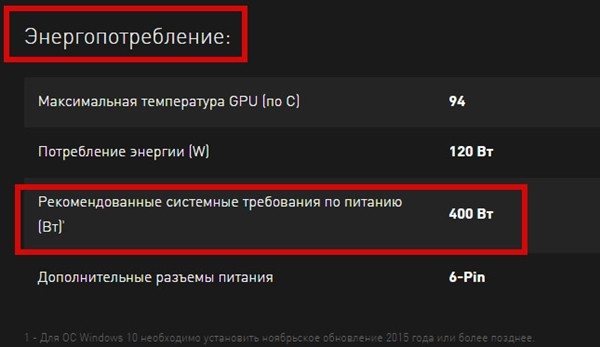
Отсутствие необходимых драйверов для получения доступа к файлам Windows также становится причиной возникновения ошибки. Исправить ее можно несколькими методами с помощью загрузочной флешки с Windows 10 или другими, более простыми способами.
Исправление ошибки 0xc0000221 в Windows 10
Возможные варианты решения проблемы предполагают загрузку операционки в безопасном режиме, проверку и восстановление системы через встроенные инструменты, проверку HDD и отключение вторичного оборудования. Рассмотрим эти способы подробнее.

Загрузка в безопасном режиме
В этом параметре устройство загружается с минимальными настройками, включая основные драйверы и файлы, которые нужны для запуска.
Если в этом режиме гаджет загружается без проблем, то причина возникновения ошибки, скорей всего, кроется в ранее установленных ПО.
Для исправления неполадки пользователю нужно следовать инструкции:
- При включении ПК и загрузке системы удерживать кнопку включения, пока ПК не отключится.
- Повторить действие трижды, пока не появится меню автоматического восстановления.

- Открыть «Восстановление системы».

- Запустить окно «Выполнить», нажав клавиши «Win + R».
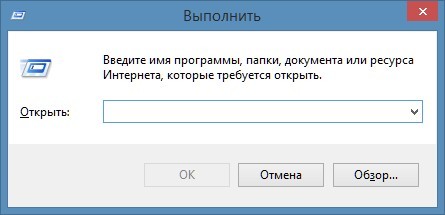
- Ввести команду: ms-settings:recovery.
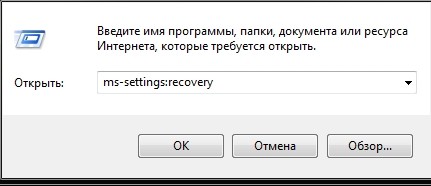
- Войти в раздел «Особые варианты загрузки».
- Кликнуть «Перезагрузить сейчас».
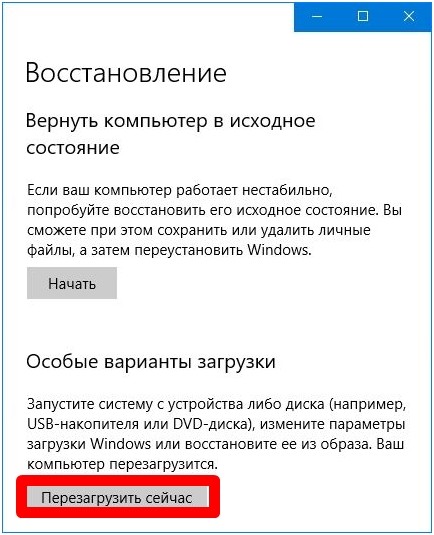
- Нажать на «Поиск и устранение неисправностей».
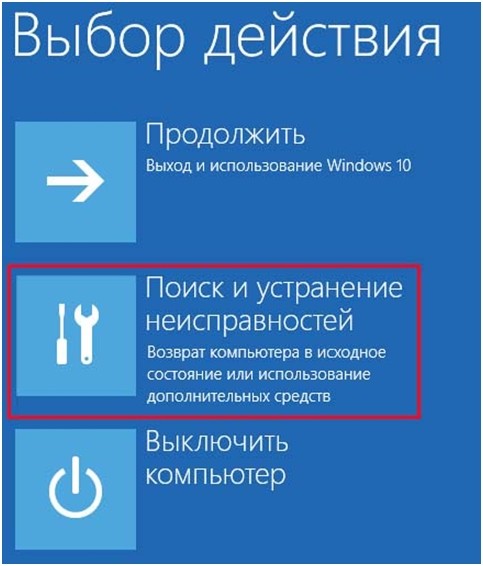
- Выбрать «Дополнительные параметры».

- Выбрать пункт «Параметры загрузки».
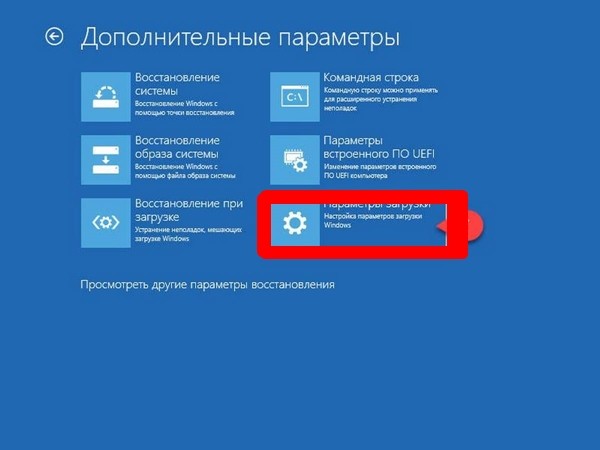
- Выполнить перезагрузку ПК.
- Выбрать вариант запуска, нажав «F4», «F5» или «F6».
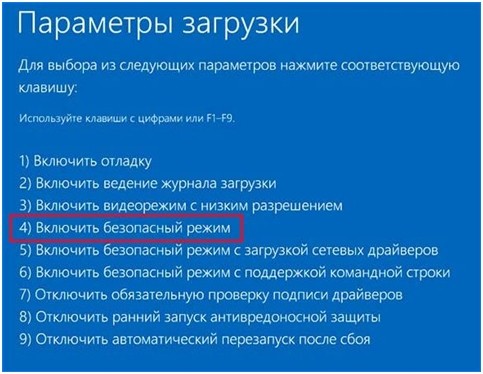
Если причина сбоя при запуске Виндовс связана с последними инсталлированными приложениями, то ПК запустится в этом режиме без проблем. Если же действия не помогли устранить неполадку, и код 0xc0000221 вновь отобразился на экране, значит, потребуется применить следующий способ.
Проверка и восстановление SFC, DISM и CHKDSK Error
В «десятке» предусмотрены встроенные инструменты, помогающие обнаружить системную ошибку или поврежденный файл, а затем исправить проблему. Работа предполагает использование системных файлов, сторонние утилиты не будут задействованы.
Работа выполняется согласно инструкции:
- Открыть строку поиска, ввести: cmd.

- Тапнуть ПКМ по результату, запустить софт с администраторскими правами.
- В Командной строке ввести: sfc /scannow. Нажать «Enter».

- Дождаться завершения операции, перезагрузить ПК.

Если таким способом не удалось просканировать операционку и исправить ошибку, владельцу гаджета нужно ввести новое значение: chkdsk /f C, где «C» – диск, на котором установлена ОС. Затем попробовать повторить проверку снова.

При повторном появлении неполадки юзеру нужно набрать другое значение: dism /online /cleanup-image /restorehealth. Перед выполнением операции желательно убедиться в стабильности работы интернет-сети, так как софт может поменять поврежденный файл на новый, загруженный с официального источника.

Проверьте RAM для проблем
Возможной причиной возникновения ошибки 0xc0000221 может стать повреждение участка оперативной памяти. Такие проблемы выявить непросто даже после установки усовершенствованных специальных программ.
Самый простой способ обнаружить проблему – открыть панель блока, снять один из модулей ОЗУ. Если после этого девайс запустится с одним модулем ОЗУ без проблем, можно попробовать поменять их местами. Смена местоположения планок помогает устранить проблему, когда более быстрая память перемещается за более медленной.
Для упрощения задачи можно открыть софт MemTest, созданный специально для тестирования надежности работы ОЗУ. Для выявления результата юзеру потребуется дождаться окончания проверки, которая может продолжаться несколько часов.
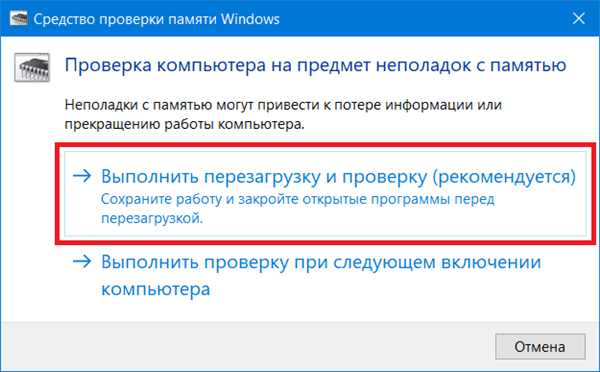
Удаление вторичных устройств
Одной из причин появления синего экрана нередко становится подключение дополнительного оборудования к ПК. Пользователю рекомендуется отключить дополнительную видеокарту, если таковая имеется. Также стоит отключить вторичные жесткие диски.
Если блок питания не имеет достаточно мощностей для функционирования всех устройств, то для «разгрузки» девайса юзеру потребуется отключить внешние накопители, дополнительный HDD, вторую видеокарту и другое периферийное оборудование. Если после отключения всех компонентов ПК загрузился без ошибок, пользователю потребуется последовательно подключать оборудование обратно. Таким образом удастся выявить источник возникновения неполадки.
Обычно использование одного из перечисленных методов помогает решить проблему, связанную с появлением синего экрана с ошибкой 0xc0000221. Но если способы не смогли справиться с ситуацией, остается только загрузить точку восстановления системы для переустановки Windows 10.

При установке операционной системы Windows можно столкнуться с неприятной проблемой. После распаковки нужных компонентов, перед непосредственной установкой, может возникнуть ошибка:
STOP c0000221
Данная ошибка возникает в следствии повреждения файлов при распаковке компонентов. Есть несколько причин, по которым может возникнуть проблема:
- Дисковод. Дисковод является основной причиной данной ошибки. Дело в том, что дисковод плохо работает (наверняка Вы можете вспомнить, что иногда, дисководы начинают выходить из строя и перестают читать некоторые диски, хотя в основном функционируют нормально). В данном случае, стоит подключить другой дисковод и вновь приступить к установке операционной системы;
- Установочный диск. Второй по популярности причиной является установочный диск. Либо при записи файлов на диск, возникла проблема, либо диск поцарапан и данные на нем повреждены, что приводит к данной ошибке. Стоит попробовать использовать другой диск;
- Кабеля. Менее популярной причиной является выход из строя кабеля. Поврежденным может быть как кабель, подключенный к дисководу, так и к жесткому диску. Попробуйте заменить кабеля;
- Порты SATA. Еще менее встречающаяся причина, это поломка самих портов SATA. Но все же стоит попробовать подключить дисковод и жесткий диск к другим разъемам;
- Жесткий диск. Думаю, это самая редкая причина. Если все предыдущие варианты были устранены, но ошибка остается, тогда дело в самом жестком диске, и вероятнее всего он выходит из строя и стоит его заменить.
Загрузка…
